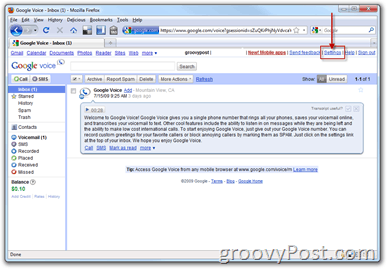एक्सेल में टेक्स्ट के साथ सेल की गणना कैसे करें
माइक्रोसॉफ्ट ऑफिस कार्यालय माइक्रोसॉफ्ट एक्सेल नायक एक्सेल / / April 02, 2023

अंतिम बार अद्यतन किया गया
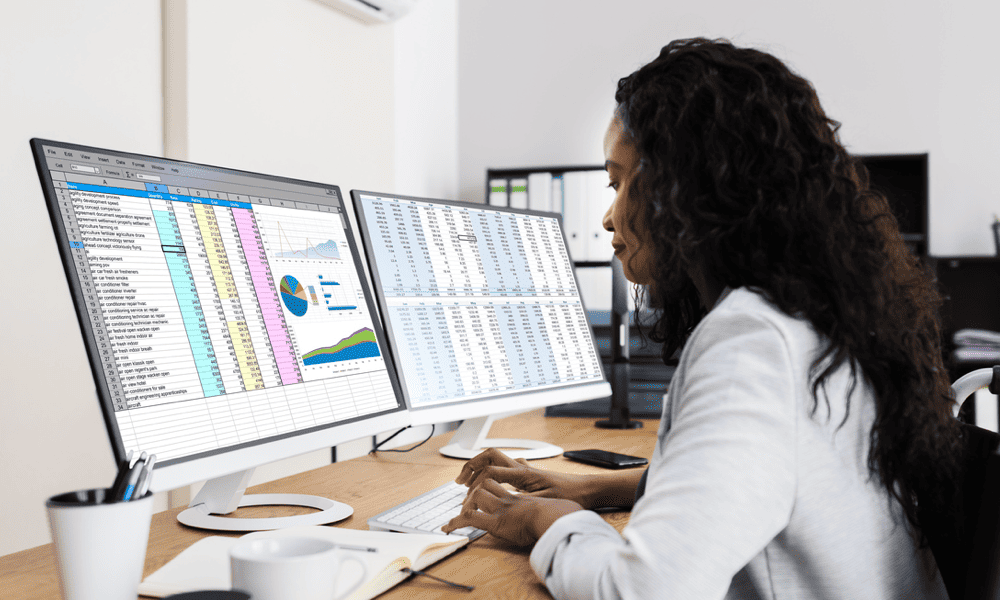
Excel में पाठ वाले कक्षों की गणना करना डेटा विश्लेषण के लिए उपयोगी हो सकता है। अपनी स्प्रैडशीट्स में प्रासंगिक डेटा को शीघ्रता से पहचानने में सहायता के लिए इस मार्गदर्शिका में दिए गए चरणों का पालन करें।
क्या आपको यह गिनने की आवश्यकता है कि किसी श्रेणी में कितनी कोशिकाओं में टेक्स्ट है? शायद आप जानना चाहते हैं कि कितने कक्षों में विशिष्ट पाठ या वर्ण हैं। शायद आप संख्याओं और सूत्रों को अपनी गिनती से बाहर करना चाहते हैं।
आपका कारण जो भी हो, एक्सेल में कई फ़ंक्शन हैं जो आपकी स्प्रैडशीट में टेक्स्ट के साथ सेल गिनने में आपकी सहायता कर सकते हैं। इस लेख में, हम आपको दिखाएंगे कि उनका उपयोग कैसे करना है।
वाइल्डकार्ड के साथ COUNTIF का प्रयोग करें
किसी भी पाठ के साथ कक्षों की गणना करने का सबसे आसान तरीका उपयोग करना है काउंटिफ समारोह आपके सूत्र के लिए खोज तर्क के रूप में वाइल्डकार्ड के साथ। तारांकन का उपयोग करना (*) वाइल्डकार्ड के रूप में, आप किसी भी वर्ण क्रम का मिलान कर सकते हैं और अपनी स्प्रैडशीट में किसी भी सेल की गणना कर सकते हैं जिसमें कोई टेक्स्ट स्ट्रिंग शामिल हो।
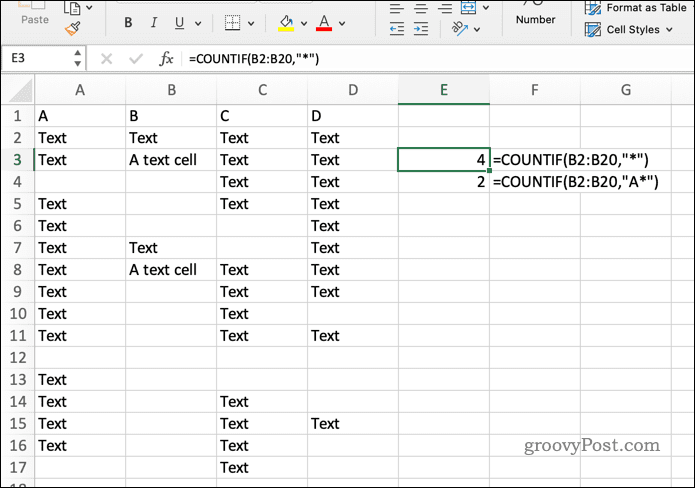
यहाँ एक उदाहरण है। यदि आप गिनना चाहते हैं कि श्रेणी B2 से B20 में कितने कक्षों में पाठ है, तो आप इस सूत्र का उपयोग कर सकते हैं:
= COUNTIF(B2:B20,"*")
यह नंबर वापस कर देगा 4 क्योंकि, इस काल्पनिक परिदृश्य में, श्रेणी में चार कक्षों में पाठ मान होते हैं।
आप अन्य वाइल्डकार्ड के साथ भी COUNTIF का उपयोग कर सकते हैं। उदाहरण के लिए, आप प्रश्न चिह्न का उपयोग कर सकते हैं (?), जो किसी एक वर्ण या टिल्ड (~), जो एक वाइल्डकार्ड वर्ण से बच जाता है।
COUNTA माइनस COUNT का उपयोग करें
पाठ के साथ कक्षों की गणना करने का दूसरा तरीका उपयोग करना है COUNTA फ़ंक्शन माइनस COUNT फ़ंक्शन.
COUNTA फ़ंक्शन एक श्रेणी में सभी गैर-रिक्त कक्षों की गणना करता है, जबकि COUNT फ़ंक्शन केवल संख्यात्मक मानों की गणना करता है। एक को दूसरे से घटाकर, आप उन कक्षों की संख्या प्राप्त करते हैं जिनमें गैर-संख्यात्मक मान होते हैं, जैसे पाठ या त्रुटियाँ।
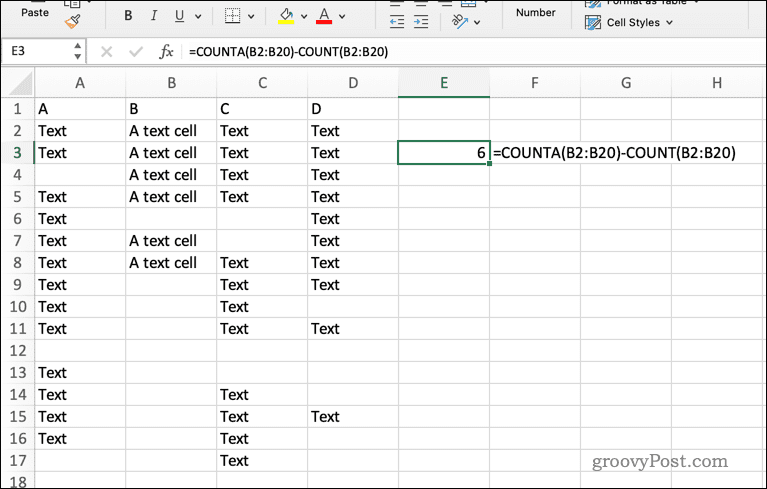
उदाहरण के लिए, यदि आप यह गिनना चाहते हैं कि B2 से B20 की श्रेणी में कितने सेल में पाठ या त्रुटियां शामिल हैं, तो आप इस सूत्र का उपयोग कर सकते हैं:
=काउंटा(बी2:बी20)-काउंट(बी2:बी20)
यह वापस आ जाएगा 6, क्योंकि इस काल्पनिक श्रेणी में छह गैर-खाली कोशिकाएं संख्यात्मक नहीं हैं।
टिप्पणी: यह विधि रिक्त कक्षों की भी गणना करेगी यदि उनमें ऐसे सूत्र हैं जो रिक्त स्ट्रिंग लौटाते हैं (“”). इससे बचने के लिए, आप का उपयोग करके उन्हें बाहर करने के लिए एक और शर्त जोड़ सकते हैं सम्प्रोडक्ट या SUMIFS समारोह।
ISTEXT के साथ SUMPRODUCT का प्रयोग करें
पाठ के साथ कक्षों की गणना करने का दूसरा तरीका एक सूत्र का उपयोग करना है जो का उपयोग करता है ISTEXT फ़ंक्शन के साथ SUMPRODUCT फ़ंक्शन.
ISTEXT फ़ंक्शन वापस आता है सत्य उन कोशिकाओं के लिए जिनमें टेक्स्ट और असत्य दूसरों के लिए। SUMPRODUCT फ़ंक्शन इन तार्किक मानों को संख्याओं के रूप में जोड़ता है (सच = 1 और असत्य = 0).
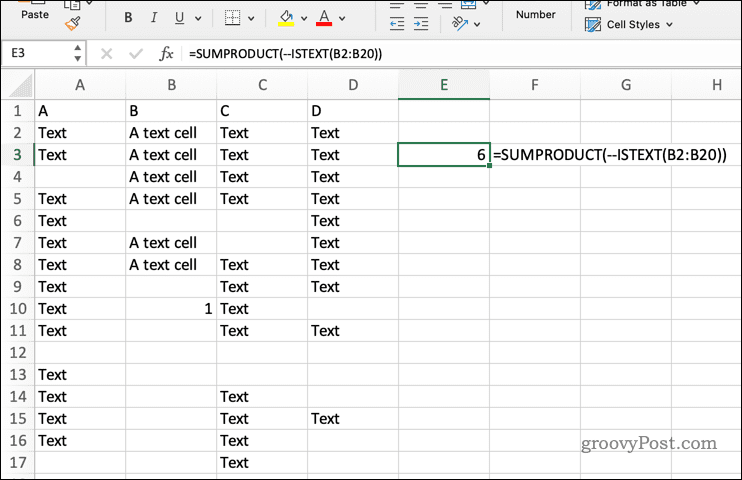
उदाहरण के लिए, यदि आप यह गिनना चाहते हैं कि श्रेणी B2 से B20 में कितने कक्ष हैं जिनमें केवल पाठ है (त्रुटियों को छोड़कर), तो आप इस सूत्र का उपयोग कर सकते हैं:
=SUMPRODUCT(--ISTEXT(B2:B20))
यह वापस आ जाएगा 6 क्योंकि इस परिदृश्य में श्रेणी के छह कक्षों में केवल पाठ होता है। यह आपको टेक्स्ट वाले सेल की पहचान करने के लिए नेस्टेड ISTEXT फ़ंक्शन के साथ SUMPRODUCT का उपयोग करने की अनुमति देता है।
यदि इस सेल श्रेणी में एक संख्यात्मक मान शामिल किया गया था, तो SUMPRODUCT इसे अनदेखा कर देगा।
टिप्पणी: दोहरा नकारात्मक (--) SUMPRODUCT के लिए TRUE और FALSE मानों को संख्याओं में बदलने के लिए ISTEXT की आवश्यकता है।एक्सेल में बेहतर डेटा विश्लेषण
ऊपर दिए गए चरणों का उपयोग करके आप अपनी एक्सेल स्प्रेडशीट में पाठ के साथ कोशिकाओं की शीघ्रता से गणना कर सकते हैं। आप इनमें से कोई भी चुन सकते हैं जो आपकी स्थिति के अनुकूल हो, लेकिन उन सभी को समान प्रभाव प्राप्त करना चाहिए। एक दिलचस्प चीज जो आप एक्सेल में टेक्स्ट सेल के साथ कर सकते हैं, वह है टेक्स्ट को अपर या लोअर केस बनाने के लिए टाइटल केस को बदलना।
अगर आप कर रहे हैं एक्सेल के लिए नया, आप अपनी स्प्रैडशीट्स को सुपरचार्ज करने के लिए शीर्ष एक्सेल युक्तियाँ सीखना चाहेंगे। आपको कुछ सीखने पर भी विचार करना चाहिए एक्सेल कीबोर्ड शॉर्टकट्स अपनी उत्पादकता को गति देने में मदद करने के लिए।
अपनी स्प्रैडशीट साफ़ करना चाहते हैं? तुम कर सकते हो Excel में रिक्त पंक्तियाँ ढूँढें और हटाएं अपने डेटा को साफ करने के लिए। आप भी कर सकते हैं डुप्लीकेट के लिए खोजें एक्सेल में, आपको किसी भी अतिरिक्त डेटा को निकालने की इजाजत देता है जिससे आपकी गणना में त्रुटियां होती हैं।
अपनी विंडोज 11 उत्पाद कुंजी कैसे खोजें
यदि आपको अपनी विंडोज 11 उत्पाद कुंजी को स्थानांतरित करने की आवश्यकता है या ओएस की क्लीन इंस्टाल करने के लिए बस इसकी आवश्यकता है,...